Klausimas
Problema: kaip išjungti priverstinį paleidimą iš naujo atnaujinus „Windows“?
Aš drebu iš nusivylimo!! Kodėl taip nutinka, aš nežinau, bet šį kartą „Windows“ mane supykdė rimtai. Nustatiau, kad Windows praneštų man prieš paleisdamas bet kokius naujinimus. Po to visą naktį palikau kompiuterį įjungtą, kad galėčiau pateikti savo vaizdo projektą. Ar galite įsivaizduoti, kaip aš buvau nusivylęs po to, kai įkūriau Windows sistemą, atnaujintą ir atnaujintą per prievartą??? Visas mano darbas nuėjo veltui! Pasakykite man, kaip sustabdyti tuos automatinius naujinimus, nes kitą kartą, kai taip nutiks, ketinu išmesti nešiojamąjį kompiuterį pro langą.
Išspręstas atsakymas
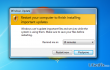
Kasdien vis daugiau žmonių skundžiasi automatiniai Windows 10 naujinimai. Esame visiškai tikri, kad kiekvienas „Windows“ vartotojas bent kartą patyrė priverstinį paleidimą iš naujo. Windows sistema nuolat tikrina, ar yra naujinimų ir praneša vartotojui apie laukiančius. Pranešimas rodomas apatiniame dešiniajame ekrano kampe esančiame iššokančiajame lange. Paprastai vartotojas gali pasirinkti atidėti atnaujinimą, pasirinkdamas iškylančiojo lango vėlinimo laiką (10 min., 15min., 30min., 1h, 4h ir t.t.). Deja, jei esate linkę palikti kompiuterį per naktį, galite praleisti iššokantįjį langą, todėl „Windows“ automatiškai paleidžiama iš naujo. Nors sistemos paleidimas iš naujo turi rimtą priežastį, ty tinkamus saugos naujinimus, „Windows“ tikrai peržengia sienas, nes tokie paleidimai iš naujo inicijuojami priverstinai be vartotojo patvirtinimo. Tai labai svarbu, nes yra daug žmonių, kurie patyrė failų praradimą. Štai kodėl norime, kad tai nepasikartotų, pristatydami du metodus, kurie padės neleiskite „Windows“ iš naujo paleisti kompiuterio po atnaujinimų.
Kaip išjungti priverstinį paleidimą iš naujo po Windows atnaujinimų?
Norėdami atkurti didžiausią kompiuterio našumą, turite įsigyti licencijuotą versiją Reimage Reimage remonto programinė įranga.
1 būdas
Specialistai nurodo priverstinio paleidimo išjungimas kaip greitas registro įsilaužimas. Šis metodas veikia visose „Windows“ versijose, įskaitant 7, 8, 8.1, 10, XP ir net Vista. Ką daro šis įsilaužimas? Jis išjungia priverstinį paleidimą, o tai reiškia, kad bus paleistas reikalingas naujinimas, tačiau sistema nebus paleista iš naujo. Išsaugoję visus failus, su kuriais šiuo metu dirbote, turėsite tai padaryti patys. Norėdami išjungti priverstinį paleidimą iš naujo, turite atlikti šiuos veiksmus:
- Spustelėkite Win klavišas + R, tipas regedit į paleidimo dialogo langą ir paspauskite Įeikite.
- Kai atsidarys registro rengyklės langas, eikite į šią vietą: HKEY_LOCAL_MACHINE\SOFTWARE\Policies\Microsoft\Windows\WindowsUpdate\AU.
- Tiesą sakant, dalis WindowsUpdate\AU turi būti sukurta rankiniu būdu. Šiuo tikslu spustelėkite Laimėjimo raktas, eiti į Nauja, ir pasirinkite Raktas.
- Tipas Windows "naujinimo ir pataikė Įeikite.
- Po to dešiniuoju pelės mygtuku spustelėkite Windows "naujinimo klavišą, nuveskite pelę Naujair pasirinkite Raktas.
- Tipas AU atsidariusiame lange ir paspauskite Įeikite.
- Tada pasirinkite AU raktas kairiojoje srityje dešiniuoju pelės mygtuku spustelėkite dešiniąją sritį, pereikite prie Naujair pasirinkite DWORD (32 bitų).
- Tipas NoAutoRebootWithLoggedOnUsers atsidariusiame lange ir pataikė Įeikite po to.
- Dukart spustelėkite naujai sukurtą reikšmę ir įveskite 1 į duomenų laukelį.
- Po to spustelėkite Gerai ir paleisti iš naujo savo kompiuterį.
Išjungti priverstinį paleidimą iš naujo naudojant grupės politiką
Tie, kurie bėga Profesionali, įmonė arba Galutinis „Windows“ versijose galite lengvai išjungti priverstinį paleidimą. Šis metodas veikia taip pat, kaip ir anksčiau aprašytas, tačiau šis yra šiek tiek paprastesnis. Taigi, jei jūsų kompiuteryje veikia pirmiau minėtos versijos, galite naudoti grupės strategijos rengyklę:
- Paspauskite Win klavišas + R, ir įveskite gpedit.msc, ir paspauskite Įeikite Norėdami atidaryti vietinės grupės strategijos rengyklę.
- Eikite į Kompiuterio konfigūracija\Administratoriaus šablonai\Windows komponentai\Windows naujinimas.
- Dukart spustelėkite Nereikia automatiškai paleisti iš naujo, kai prisijungę vartotojai atlieka suplanuotus automatinio atnaujinimo diegimus kurią galima rasti dešinėje srityje.
- Nustatykite šį nustatymą į Įjungtas ir pataikė GERAI.
- Pagaliau, paleisti iš naujo savo kompiuterį.
Optimizuokite savo sistemą ir pasirūpinkite, kad ji veiktų efektyviau
Optimizuokite savo sistemą dabar! Jei nenorite tikrinti kompiuterio rankiniu būdu ir bandote rasti problemų, kurios jį lėtina, galite naudoti toliau pateiktą optimizavimo programinę įrangą. Visus šiuos sprendimus išbandė ugetfix.com komanda, kad įsitikintų, jog jie padeda tobulinti sistemą. Norėdami optimizuoti kompiuterį tik vienu paspaudimu, pasirinkite vieną iš šių įrankių:
Pasiūlyti
daryk tai dabar!
parsisiųstikompiuterio optimizatoriusLaimė
Garantija
daryk tai dabar!
parsisiųstikompiuterio optimizatoriusLaimė
Garantija
Jei nesate patenkinti Reimage ir manote, kad jai nepavyko patobulinti jūsų kompiuterio, susisiekite su mumis! Prašome pateikti visą su jūsų problema susijusią informaciją.
Šiame patentuotame taisymo procese naudojama 25 milijonų komponentų duomenų bazė, kuri gali pakeisti bet kokį pažeistą ar trūkstamą failą vartotojo kompiuteryje.
Norėdami taisyti sugadintą sistemą, turite įsigyti licencijuotą versiją Reimage kenkėjiškų programų pašalinimo įrankis.

VPN yra labai svarbus, kai kalbama apie vartotojo privatumas. Interneto stebėjimo priemones, pvz., slapukus, gali naudoti ne tik socialinės žiniasklaidos platformos ir kitos svetainės, bet ir jūsų interneto paslaugų teikėjas bei vyriausybė. Net jei taikote pačius saugiausius nustatymus naudodami žiniatinklio naršyklę, vis tiek galite būti stebimi naudojant programas, kurios yra prijungtos prie interneto. Be to, į privatumą orientuotos naršyklės, tokios kaip Tor, nėra optimalus pasirinkimas dėl sumažėjusio ryšio greičio. Geriausias sprendimas jūsų galutiniam privatumui yra Privati interneto prieiga – būkite anonimiški ir saugūs internete.
Duomenų atkūrimo programinė įranga yra viena iš galimybių, galinčių jums padėti atkurti failus. Ištrynus failą, jis neišnyksta – jis lieka jūsų sistemoje tol, kol ant jo nebus įrašyti nauji duomenys. Data Recovery Pro yra atkūrimo programinė įranga, kuri ieško ištrintų failų darbo kopijų standžiajame diske. Naudodami įrankį galite išvengti vertingų dokumentų, mokyklos darbų, asmeninių nuotraukų ir kitų svarbių failų praradimo.